今回は、富士通LIFEBOOK SH75/Mの分解とマザーボード交換までを解説します。
途中で、メモリ増設、CPUグリスの塗り替えやHDD→SSD換装にも応用できる解説となっています( ˘ω˘ )
では早速行ってみましょう!! ダッシュ!≡≡≡ヘ(*–)ノ
富士通LIFEBOOK SH75/M ホワイト
今回のノートパソコン。13.3インチで軽量コンパクト、2014年売り出し当初は30万円した高額商品。画素数がWQHD(2560×1440)、SHARP IGZOパネルと奢った作品。その後のSH75/90シリーズは液晶パネルがFHDのものもあるが、概ね共通の躯体になっている。

裏蓋外します ( `ー´)ノ
裏返すと、いくつかネジが見えますが、まずはバッテリーと光学ドライブを外していきます。バッテリーは緑色部分から、光学ドライブは、青い部分から着手します。紫色メモリのふたネジも外しますが、赤いネジはのちほど、、、

バッテリーカバーは、ツメで止まっているだけなので、ふたの欠け部分に指を入れてぱりぱりと剝がしていきます。激しくやりすぎるとツメが壊れます。
メモリのふたネジ も外します。
↓ カバーが外れると黒いバッテリー本体が見えます。本体も2つの爪で止まっていますが、こちらはちゃんとツメ外しのスライドがありますので、①をスライドし、②を下げながら③で引き上げると外れます。
↓次に、光学ドライブを外していきます。光学ドライブは簡単に他の機能に交換できる「マルチベイ」となっていて、スライドを引き下げると外れるようになっています。

ここまでの時点での画像です。メモリのふたとマルチベイを外した後に、新たにネジが出てきましたので、併せて10本のネジを外していきます。 … クリクリ– (・_・ )-8゛クリクリッ、、
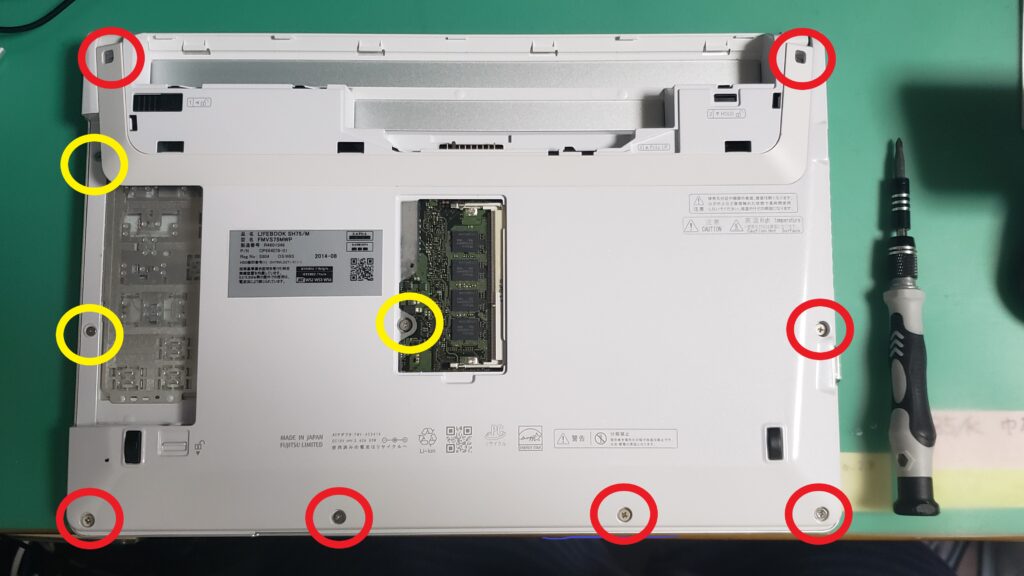
ネジを外し終わると、裏蓋が外れます。 ぱっかーん、、、
内部画像
下が内部構造ですが、右下のストレージを外します。ここではすでにSSDが入っていますが、デフォルトはHDDですので、ここまでくれば簡単にSSD換装ができます。

ストレージを外すと、マザーボードと周辺機器との接続部が見えてきて構造が分かりやすくなります。中央付近にメモリスロットが1基、その右にCPUのヒートシンクが見えます。この機種はマザーボードにメモリが直付け4Gされていて、増設スロットは1基だけです。

CPUのヒートシンク外し
では、マザーボードを外していきますが、CPUのヒートシンクから外していきます。ヒートシンクはヒートパイプ、熱交換フィンと一体になっていて、3本のネジ(黄色円内)で止まっています。

ヒートシンクを外すと、いよいよマザーボードのケーブル類や直接の止めネジにアクセスできますので、順番に外していきます。ファンの止めネジ(赤い円内)2か所も外さないといけません。
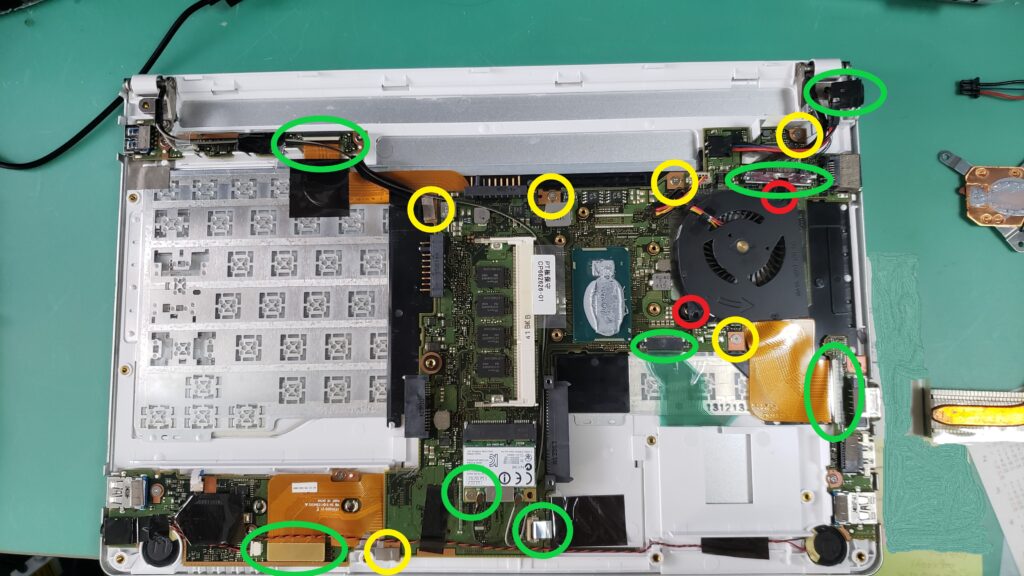
マザーボードに接続されているケーブルを外します !
まず、ケーブル類の外し方ですが、接続方式がいくつか種類があり、特殊なのでコツも含め解説していきます。私の記事「ケーブル類の外し方」も参考にしてください。
場所は緑色円内↓8か所あります。

まず、AC入力部分は差し込んであるだけなので、上に動かせば外れます。電源コード(赤青)のソケットを抜いても大丈夫です。横長の円内はディスプレイコードの接続部分なのですがこれも上から押しつけて刺さってますので、黒いテープを引っ張りながら周りをこじ開けていくと外れます。
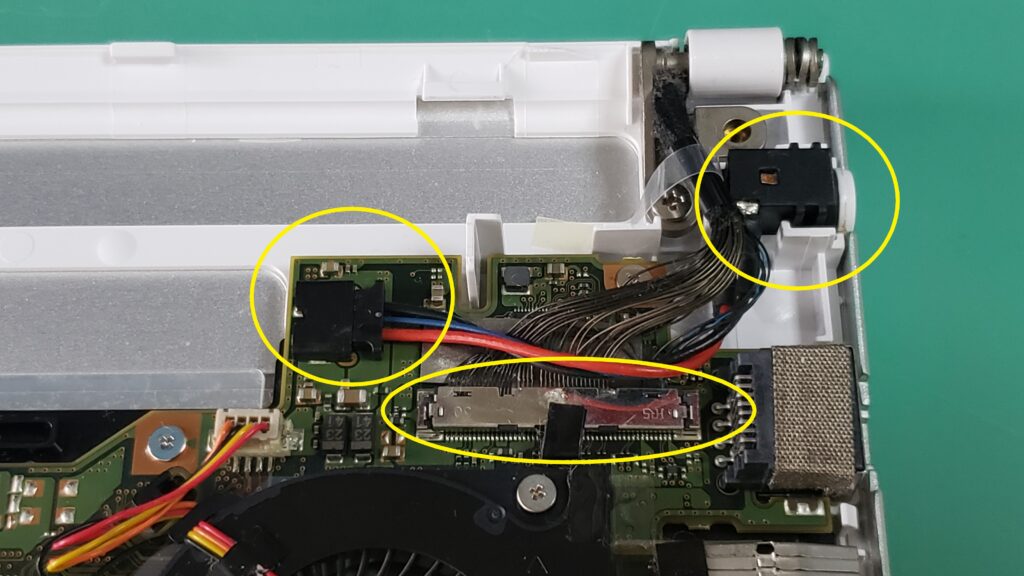
↓次に、キーボードからのフラットケーブルが少し特殊で、接続部両脇の灰色の部品を手前に引き出すとフラットケーブルが緩んで外せます。両方引き出してから外します。
その右側の広い幅のケーブル接続部のケーブル手前側の白い部分は、跳ね上がるようにできていて、手前から跳ね上げればケーブルが緩みます。 ↓

Wi-Fi無線のユニットは、ネジ1本で止まっています。2本あるケーブル接続部分でも外れますが、はめ込んであるだけなので、バカになりやすいので注意が必要です。
↓緑色円内は、上からはめ込みソケットなので、茶色の板部分を上に引きはがすと外れます。

↓Wi-Fi無線ユニット下側の細い幅のフラットケーブル接続部もケーブル手前の茶色部品のはね上げ式で止まっています。このケーブルは、スクロールパッドからの接続です。
↓マザーからスイッチ部への接続ケーブルも手前の白い部品のはね上げ式なので、同様に外します。

ネジ外しは省略しましたが、前述の画像の丸で示した部分のネジを全部外すとマザーボードが外れます。
外れた後は下のような光景になります。 ↓ 右側に転がっているのが今回使った工具。2つだけ。

外れたマザーボードの全景
マザーボード前面、直付けチップが壊れたら、メーカーは即ボード交換の修理です。

↓マザーボードの裏面、こちらにもチップやコンデンサがたくさんついています。
youtubeなどで、コンデンサ交換とかで修理しているものがありますが、特殊な技術が必要です。

最後に(少し追加説明)、、、
マザーボードの固定ネジは、このように隠れている場合があります。↓2枚目写真で確認して!!


↓バッテリーを止めているスライドスイッチ。左は「1」と書いてある。右は「2」でばね式なので下に引きながら外さないとはずれません。
【注意!】この左側のスライド、組み戻す際に、バッテリーをはめ込んだ後、しっかりと右にスライドしておかないとバッテリーカバーが浮いてはまらない。無理にはめるとカバーが壊れるので注意が必要です。カバーが浮いてはまらなくて困っている。原因の1位がこれ!多くこの事例を見ています。
ノートパソコンは、個性があり、分解方法や「コツ」をつかむのは難しい。
これからも解説をしていきたいと思っています。 ( `ー´)ノオウ
関連記事もよかったら見ていってください。 *:・・:*マタネー*:・・:*










コメント